Windowsには「ファイル名を指定して実行」というコマンドを使用してアプリケーションの起動や、設定画面を簡単に開く方法があります。
「ファイル名を指定して実行」ウィンドウは、キーボードのWindows+Rを押すことで簡単に開くことができます。
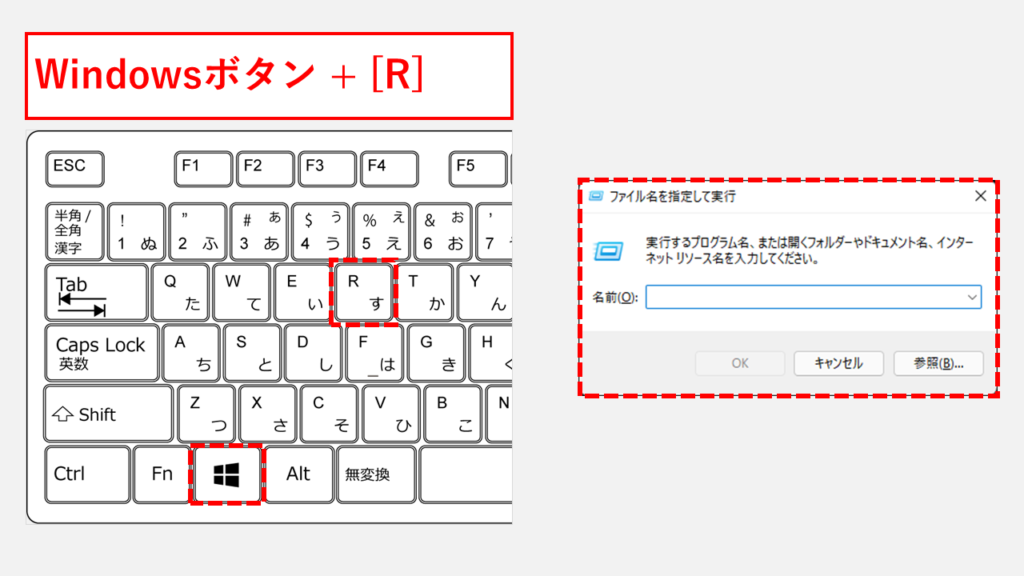
この記事ではWindows11の「ファイル名を指定して実行」で利用できるコマンドを一覧でご紹介します。
日常的に使うアプリなどを「ファイル名を指定して実行」から開くことができれば、パソコン作業の時短にもつながります。
ファイル名を指定して実行でアプリを開くコマンド一覧
ここではワードやエクセルといったアプリケーションを開くためのコマンドを紹介します。
コマンドが2行に別れて書かれているものは、どちらのコマンドでも動作します。
| コマンド | 開くアプリ |
|---|---|
| Acrobat | Acrobat DC |
| calc | Windowsに標準で搭載されている電卓 |
| cmd | コマンドプロンプト(ユーザー権限) ※ctrl + shift + Enterを押すことで管理者として実行 |
| chrome | Google Chrome |
| charmap | 文字コード表 |
| cleanmgr | ディススクリーンアップ(ユーザー権限) ※ctrl + shift + Enterを押すことで管理者として実行 |
| explorer | エクスプローラー(フォルダ) |
| msedge | Microsoft Edge |
| firefox | Firefox |
| dxdiag | Direct X 診断ツール |
| winword | ワード |
| wordpad write | ワードパッド |
| excel | エクセル |
| powerpnt | パワーポイント |
| outlook | アウトルック |
| msaccess | アクセス |
| onenote | One Note |
| visio32 | Visio |
| mstsc | リモートデスクトップ接続 |
| magnify | 拡大鏡 |
| mrt | 悪意のあるソフトウェアの削除ツール |
| osk | スクリーンキーボード |
| notepad | Windowsに標準で搭載されているメモ帳 ※ctrl + shift + Enterを押すことで管理者として実行 |
| pwsh | Power Shell(ユーザー権限) ※ctrl + shift + Enterを押すことで管理者として実行 |
| taskschd.msc | タスクスケジューラ |
| pbrush mspaint | Windowsに標準で搭載されているペイント |
| wmplayer | Wimdows メディアプレイヤー |
ファイル名を指定して実行でWindowsの設定画面を開くコマンド一覧
ここからは、コントロールパネルや、インターネットオプションなど、Windowsの設定に関連する画面をファイル名を指定して実行で開くためのコマンドを紹介します。
コマンドが2行に別れて書かれているものは、どちらのコマンドでも動作します。
| コマンド | 開く設定画面 |
|---|---|
| appwiz.cpl | プログラムのアンインストールまたは変更 |
| bthprops.cpl | Bluetooth設定 |
| control | コントロールパネル |
| control admintools | Windowsツール |
| control folders | フォルダーオプション(エクスプローラーのオプション) |
| control fonts fonts | フォントの管理画面 |
| control printers | Bluetoothとデバイス |
| control mouse main.cpl | マウスのプロパティ |
| control desk.cpl,,5 | デスクトップアイコンの設定 |
| control userpasswords2 | ユーザーアカウントの管理 |
| control desktop | デスクトップの設定 |
| compmgmt.msc | コンピューターの管理 |
| devmgmt.msc hdwwiz.cpl | デバイスマネージャー |
| diskmgmt.msc | ディスクの管理 |
| certmgr.msc | 証明書マネージャ |
| desk.cpl | ディスプレイ設定 |
| dfrgui | ドライブのデフラグと最適化 |
| eventvwr | イベントビューア |
| firewall.cpl | Windows Defender ファイアウォール |
| gpedit.msc | ローカルグループポリシーエディター |
| intl.cpl | 地域(地域と言語オプション) |
| inetcpl.cpl | インターネットのプロパティ(インターネットオプション) |
| joy.cpl | ゲームコントローラー |
| regedit | レジストリエディター |
| timedate.cpl | 日付と時刻 |
| mmc | Microsoft管理コンソール |
| msconfig | システム構成 |
| ms-settings:taskbar | 個人用設定 > タスクバー |
| ms-settings:clipboard | クリップボード |
| ms-settings:backup | Windowsバックアップ |
| ms-settings:troubleshoot | システム>トラブルシューティング |
| ms-settings:windowsupdate-options | Windows Updateの詳細設定 |
| optionalfeatures | Windowsの機能の有効化または無効化 |
| perfmon.msc | パフォーマンスモニター |
| SystemPropertiesPerformance.exe | パフォーマンスオプション |
| powercfg.cpl | 電源オプション(電源プランの選択またはカスタマイズ) |
| secpol.msc | ローカルセキュリティポリシー |
| sysdm.cpl | システムのプロパティ |
| UserAccountControlSettings | ユーザーアカウント制御の設定 |
| virtmgmt.msc | Hyper-Vマネージャー |
| wscript | Windows Script Hostの設定 |
| winver | Windowsのバージョン情報 |
| shell:PrintersFolder | すべてのコントロール パネル項目\プリンター |
その他Windows11に関する記事
その他Windows11に関する記事はこちらです。是非ご覧ください。
-

PCを起動した日時とシャットダウンした日時を確認する方法 Windows11
こんな人にオススメの記事です パソコンの起動/終了のログ(履歴)を確認したい人 パソコンを最後に起動した日時を確認したい人 イベントビューアーの便利な使い方を知... -



【Windows11】自分のPCスペックを確認する方法|CPU・メモリ・グラボ
「このアプリ、今のPCスペックで動くかな?」「PCスペックって、どこを見ればいいの?」――新しいアプリやゲームを導入するときに、性能が分からず困った経験はありませ... -



【Windows11】Windowsツールの開き方|実はスタートメニューにあります
Windows11にアップグレードしたら、「Windowsツール」がどこにあるか分からなくなった――。 この記事では、そんな悩みを解決するため、「Windowsツール」を簡単に見つけ... -



Windows11でIE(インターネットエクスプローラー)を起動する方法
こんな人にオススメの記事です IE(インターネットエクスプローラー)を使う必要がある人 Windows11でIE(インターネットエクスプローラー)を起動する方法を知りたい人... -



ディスクの空き容量をWindows標準機能でガッツリ増やす方法10選
この記事では、Windowsの標準機能のみを使ってディスクの空き容量をガッツリ増やす方法をご紹介します。 Windowsにとって非常に重要なCドライブがいっぱいになってしま... -



Windows11 24H2を今すぐダウンロードしてアップデートする方法
こんな人にオススメの記事です Windowsアップデートを待たずにWindows11 24H2をインストールしたい人 今すぐWindows11 24H2にアップデートしたい人 手動でWindows11 24H... -



【Windows11】デスクトップのアイコンが勝手に移動する原因と解決策をわかりやすく解説
Windows11でデスクトップのアイコンが勝手に移動してしまい、「せっかく整理したのにまたバラバラ…」と悩んでいませんか? 実は、このトラブルの多くは「アイコンの自動... -



Windows11で複数のファイルをまとめて印刷する方法
こんな人にオススメの記事です 複数種類のファイル(PDFやWordなど)をまとめて印刷したい人 一種類のファイルをまとめて印刷したい方 大量のファイルを一括で印刷した... -



【Windows11】スタートアップ設定でアプリを自動起動
こんな人にオススメの記事です 毎日同じソフト(アプリ)やエクセルファイルなどを立ち上げる必要がある人 PC起動時に必ず立ち上がってほしいアプリ(ソフト)がある人 ...
最後までご覧いただきありがとうございました。
このサイトは情シスマンが半径3m以内のITに関する情報を掲載してるサイトです。
Windows系を主として、ソフトや周辺機器の操作や設定について画像も用いながらわかりやすく解説しています。
解説している内容に誤りがあった場合や、補足が必要な場合、もっと知りたい場合はこちらのお問い合わせフォームからご連絡ください。
個人の方を限定にサポートさせていただきます。
実行環境
Windows11 Home 24H2
64 ビット オペレーティング システム
11th Gen Intel(R) Core(TM) i7-11375H @ 3.30GHz 3.30 GHz
16.0 GB RAM
Microsoft 365

